中华医学会杂志社审读系统.docx
《中华医学会杂志社审读系统.docx》由会员分享,可在线阅读,更多相关《中华医学会杂志社审读系统.docx(19页珍藏版)》请在冰豆网上搜索。
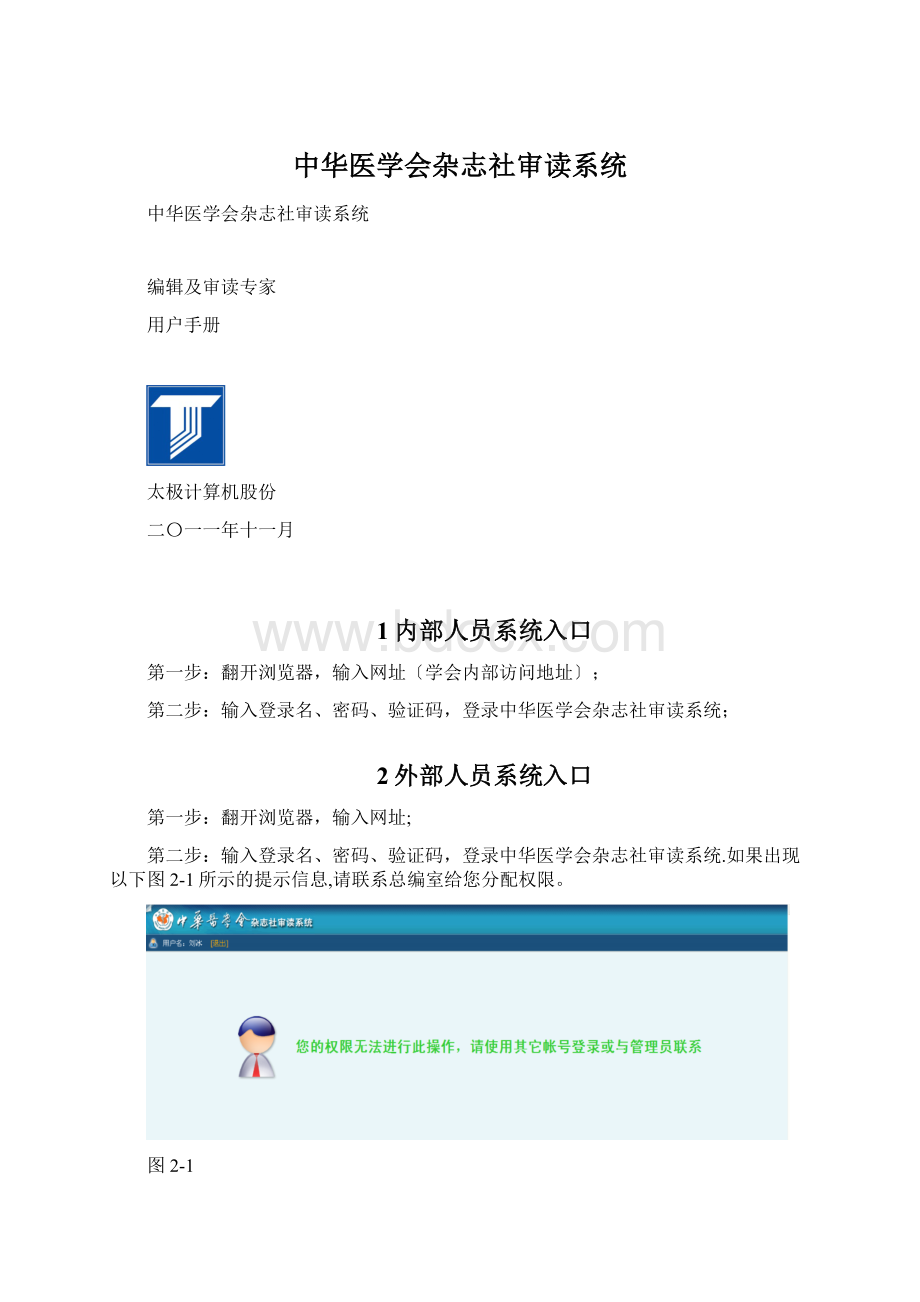
中华医学会杂志社审读系统
中华医学会杂志社审读系统
编辑及审读专家
用户手册
太极计算机股份
二〇一一年十一月
1内部人员系统入口
第一步:
翻开浏览器,输入网址〔学会内部访问地址〕;
第二步:
输入登录名、密码、验证码,登录中华医学会杂志社审读系统;
2外部人员系统入口
第一步:
翻开浏览器,输入网址;
第二步:
输入登录名、密码、验证码,登录中华医学会杂志社审读系统.如果出现以下图2-1所示的提示信息,请联系总编室给您分配权限。
图2-1
3编辑功能
3.1自查管理
3.1.1每期自查
3.1.1.1功能简介
编辑部编辑可以使用每期自查功能,对编辑拥有权限的杂志进展每期自查.每期自查即每一期的杂志出版后编辑对杂志进展的自查.
3.1.1.2操作说明
点击审读自查下的每期自查按钮,进入每期自查模块.
注意:
在一期杂志出版后20天内,用户可以提交该每期自查信息,因此请根据出版日期及时提交.如果提示工程未启动,无法提交,请联系总编室解决.
3.1.1.2.1添加
要添加新的每期自查信息时,如以下图3-1所示,点击右上的添加按钮,进入添加页面.
图3-1
进入添加页面,在以下图3-2所示中
图3-2
选择年度和杂志名称,填写期号,责任编辑XX与编辑部主任XX(必填).发现错误时,将错误出现的位置写在该过失所属检查类别的行内.
过失类型的填写方式:
1.将发现的过失所在的页,栏,行,图,表等信息填写至该过失所属检查类别的行内,其中,栏处按分栏填写1,2,3等数字,假设未分栏那么不填.
2.如果是封面封底等无页码信息出现错误,请在所属的检查类别中的备注中写明该问题.
3.如果填写过失的位置不够,可以点击右侧加号,添加新的错误.也可以点击减号删除该行错误.
确认填写完毕后,点击最下方的保存按钮,保存您的自查信息.
3.1.1.2.2编辑
要修改已有的每期自查信息,如以下图3-3所示,选择每期自查信息后,点击右侧操作栏的编辑按钮,进入编辑页面(编辑仅可以修改未提交至主任编辑的每期自查信息,因此提交前请确认该些信息无误,再进展提交).
点击进展编辑
图3-3
进入的编辑页面后,如以下图3-4所示
图3-4
选择您要进展修改的信息,并对其进展修改.其中,工程的年度以及所属杂志无法进展修改,但您可以修改期号,本期责任编辑,本期编辑部主任等信息,也可以对表单中的过失信息进展修改.过失信息的修改,见.2.1的添加操作介绍中,对于过失的填写方式.修改完毕后,点击下方保存按钮,保存您所编辑的表单信息.
3.1.1.2.3删除
要删除已有的每期自查信息,如以下图3-5所示,选择每期自查信息,点击右侧删除按钮.在弹出的提示框中点击确认,进展删除操作(编辑仅可以删除未提交至主任编辑的每期自查信息,因此提交前请确认该些信息无误,再进展提交).
图3-5
3.1.1.2.4导出
要导出已有的每期自查信息,如以下图3-6所示,选择要进展导出的每期自查信息,点击右侧导出按钮,进展导出操作(编辑可以导出所有自己有权限查看的每期自查信息).您可以用导出的表单文件进展打印留档.
图3-6
3.1.1.2.5提交
要提交已经完成的每期自查信息,如以下图3-7所示,选择要进展提交的每期自查信息,点击右侧的提交按钮,在弹出的窗口中点击确认按钮,进展提交(提交之后,编辑即无法对其进展修改与删除,因此请确认无误后再进展提交).
图3-7
3.1.2主任复核
3.1.2.1功能简介
编辑部主任可以使用主任复核功能,对该编辑部已经提交的每期自查信息进展复核.通过的提交至总编室,未通过的可以退回编辑重新自查.
3.1.2.2操作说明
点击审读自查下的主任复核按钮,进入主任复核模块.主任编辑可以查看所管理的杂志下辖的所有每期自查信息,包括已经提交的和未进展提交的.
注意:
在一期杂志出版后20天内,主任编辑可以将该刊每期自查信息提交至总编室,因此请根据出版日期及时提交.如果提示工程未启动,无法提交,请联系总编室解决.
3.1.2.2.1复核
要对已经提交的每期自查信息进展复核,如以下图3-8所示,点击复核按钮,进入图3-9所示的复核页面.
图3-8
进入复核页面中,如以下图3-9所示:
图3-9
选择您要进展修改的信息,并对其进展修改.其中,工程的年度以及所属杂志无法进展修改,但您可以修改期号,本期责任编辑,本期编辑部主任等信息,也可以对表单中的过失信息进展修改(过失的修改方式,见.2.1的添加内容中,对于过失类型填写方式的介绍).同时,您可以自己修改该些过失,也可以将其进展退回操作,由编辑部其他工作人员进展修改.确认复核完毕后,点击下方保存按钮,保存您所编辑的表单信息.
3.1.2.2.2退回
要退回编辑部工作人员所提交的每期自查信息,如以下图3-10所示,选择您要进展退回操作的每期自查信息,点击右侧操作栏的退回按钮,然后在弹出的提示框中,点击确认按钮,进展每期自查信息的退回操作.
图3-10
3.1.2.2.3提交
要提交通过复核的每期自查信息,如以下图3-11所示,选择要进展提交的每期自查信息,点击右侧提交按钮,进展提交.
点击进展提交
图3-11
3.1.2.2.4导出
要导出已有的每期自查信息,如以下图3-12所示,选择要进展导出的每期自查信息,点击右侧导出按钮,进展导出操作.您可以用导出的表单文件进展打印留档.
图3-12
3.1.3审读自查
3.1.3.1功能简介
编辑部编辑使用审读自查功能,对编辑拥有主任编辑权限的杂志进展审读自查.审读自查即在专家审读之前,由编辑部进展的与专家审读内容一样的自查步骤.
3.1.3.2操作说明
点击审读自查下的审读自查按钮,进入审读自查模块.如以下图3-13所示:
点击进展自查
图3-13
选择杂志后点击操作栏的自查按钮,如3-14所示的页面,
图3-14
选择您要进展自查的检查工程,点击操作栏的自查按钮,如以下图3-15所示的自查页面中,填写您的审读自查信息.您也可以点击左上的附件,获取该杂志有关的附件.
点击获取附件
图3-15
过失类型的填写方式:
1.将发现的过失所在的页,栏,行,图,表等信息填写至该过失所属过失类型的行内,其中,栏处按分栏填写1,2,3等数字,假设未分栏那么不填.
2.如果是封面封底等无页码信息出现错误,请在所属的检查工程的过失类型中的备注中写明该问题.
3.如果填写过失的位置不够,可以点击右侧加号,添加新的错误.也可以点击减号删除该行错误.
确认填写完毕后,点击最下方的保存按钮,保存您的自查信息.
3.2意见反响
3.2.1功能简介
编辑部编辑可以使用意见反响功能,对存有意见的审读结果提出反响.
3.2.2操作说明
点击意见反响下按钮,进入意见反响模块.编辑部编辑可以查看与修改其有权限的杂志的所有反响意见,并且可以对其进展修改.当需要添加新的反响意见时,如以下图3-16所示,点击右上添加按钮,添加新的反响意见.
图3-16
进入图3-17所示的添加意见反响页面后,选择工程以及年度之后,填写意见标题以及内容,随后点击提交按钮保存并且提交该反响意见.
点击保存并提交
图3-17
3.3统计分析
3.3.1功能简介
统计分析用于统计杂志的各项得分信息.编辑部的主任编辑可以通过统计分析模块,查询所管理的杂志的某一种指标的几年间变化情况.
3.3.2操作说明
点击统计查询下的统计分析按钮,进入统计分析模块.如以下图3-18所示,在左上角选择杂志,以及要进展分析的指标,点击统计,查看结果.注意,在根底质量指标与检查工程中只可以选择一项,无法同时选择进展查看.
图3-18
4专家功能
4.1专家审读
4.1.1专家审读
4.1.1.1功能简介
专家审读模块用于专家的审读流程.审读专家可以通过专家审读模块对杂志进展审读,提交与退回等操作.审读专家组组长可以在专家审读模块进展复核,提交总编室等操作.并且参与审读的专家可以查看所在组的审读情况与审读进度.
4.1.1.2操作说明
4.1.1.2.1审读
点击专家审读进入专家审读模块.点击左上的待审读按钮,进入图4-1所示的待审读页面.
图4-1
如图4-1所示,在工程栏选择当前待审读的工程,显示待审读杂志列表.选择一本杂志后,点击右侧审读按钮,进入图4-2所示的杂志审读页面.
注意:
在审读开场日期到达之前,或是审读截止日期到达之后,您将无法进展审读.因此,请在审读时间内及时进展审读.
点击获取附件
图4-2
在图4-2所示的审读页面中,您可以点击左上的附件,获取该杂志有关的附件信息.发现杂志中的过失后,找到该过失所属的检查工程以及过失类型,点击右侧的加号按钮,添加过失,并将该过失的具体信息填写至所添加的表单之中.如果要删除过失,点击要删除的过失右侧对应的减号,删除该过失.
过失类型的填写方式:
1.将发现的过失所在的页,栏,行,图,表等信息填写至该过失所属过失类型的行内,其中,栏处按分栏填写1,2,3等数字,假设未分栏那么不填.
2.如果是封面封底等无页码信息出现错误,请在所属的检查工程的过失类型中的备注中写明该问题.
3.在您添加过失之后,系统会自动生成扣分与罚款信息.您也可以在专家组商讨之后,手动修改扣分与罚款信息.
审读完毕后,点击下方保存按钮,保存您的审读信息.
4.1.1.2.2查看
点击专家审读进入专家审读模块.点击左上的已审读按钮,进入以下图4-3所示的已审读页面.在已审读页面审读专家可以查看所有人提交的审读信息.选择您要查看的审读信息,点击右侧操作栏的查看按钮,查看该审读信息.
图4-3
4.1.1.2.3修改
点击专家审读进入专家审读模块.点击左上的已审读按钮,进入以下图4-4所示的已审读页面.在已审读页面,审读专家可以查看所有人提交的审读信息,但只能修改自己的已审读杂志,已经提交至组长的审读信息是无法进展修改的.
图4-4
选择您要进展修改的审读信息,点击右侧操作栏的修改按钮,进入
点击导出审读信息
以下图4-5所示的修改页面后,专家可以添加,删除以及修改审读信息中的过失.过失的增加删除方式,与填写的格式,见.2.1审读的内容.修改完毕后,点击下方保存按钮,保存您的修改内容.在此页面,您也可以导出审读信息进展打印留档.
图4-5
4.1.1.2.4提交组长
在确认完成审读信息之后,您可以将您完成的审读信息提交至审读专家组长(审读专家可以看到本组所有专家的审读信息,但是只能将自己的审读信息提交至专家组长).点击专家审读进入专家审读模块.点击左上的已审读按钮,进入图4-6所示的已审读页面.在已审读页面,您可以选择您的一条审读信息进展提交,也可以点击右上方全部提交组长按钮,将您已经完成的所有审读信息提交至专家组长.
注意:
在审读截止日期到达之后,您将无法将审读信息提交至组长.因此请及时提交您完成的审读信息.
图4-6
4.1.1.2.5复核
点击专家审读进入专家审读模块.点击左上的已审读按钮,进入以下图4-7所示的已审读页面.在已审读页面中,审读专家组长可以对已经提交组长的审读信息,进展复核操作.选择您要进展复核操作的审读信息,点击右侧复核按钮,进入复核页面.
图4-7
进入图4-8复核页面后,专家组长可以添加,删除以及修改审读信息中的过失,过失的增加删除方式,与填写的格式,见.2.1审读的内容.复核完毕后,点击下方保存按钮,保存您的复核内容.在此页面,您也可以导出审读信息,进展打印留档.
图4-8
4.1.1.2.6退回
点击专家审读进入专家审读模块.点击左上的已审读按钮,进入以下图4-9所示的已审读页面.在已审读页面中,审读专家组长可以对未通过复核的审读信息进展退回.选择您要进展退回操作的审读信息,点击右侧退回按钮,并且在弹出的提示框中,点击确认,进展退回.
图4-9
4.1.1.2.7提交总编室
点击专家审读进入专家审读模块.点击左上的已审读按钮,进入以下图4-10所示的已审读页面.在已审读页面中,审读专家组长可以选择通过复核的审读信息进展提交总编室操作,选择您要进展提交总编室操作的审读信息,点击右侧提交总编室按钮,并且在弹出的提示框中,点击确认,进展提交总编室.也可以点击右上方的全部提交总编室按钮,将全部完成复核的审读信息提交至总编室.
注意:
在复核期限到达之后,专家组长将无法将复核通过的审读信息提交至总编室.因此请尽快提交您复核通过的审读信息.并且,总编室终审退回的审读信息无法再退回专家进展修改,必须由该专家组长自己修改.因此请妥善复核后,再提交至总编室或直接退回专家修改.
图4-10
4.1.2调配上限
4.1.2.1功能简介
调配上限模块用于调配专家组专家的审读上限.审读专家组组长可以修改他所担任组长的年度组内专家的审读上限数字.
4.1.2.2操作说明
点击专家审读下的调配上限按钮,进入以下图4-11所示的调配审读上限模块.选择工程年度查找专家组,并选择专家后,点击右侧调配按钮,
点击进展操作
图4-11
进入以下图4-12所示的页面,为选择的专家分配审读上限,在审读上限的框中,输入您所要修改的审读上限数字.点击下方提交按钮,提交您所修改的信息.
图4-12